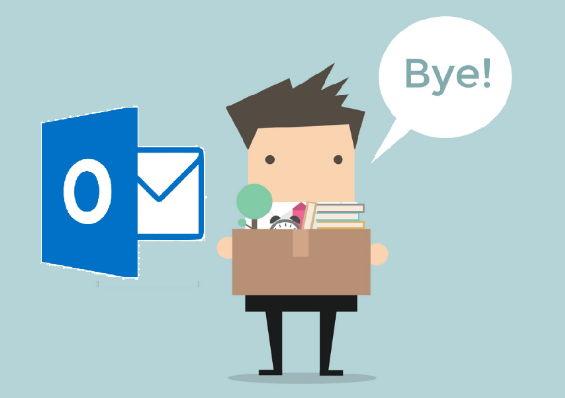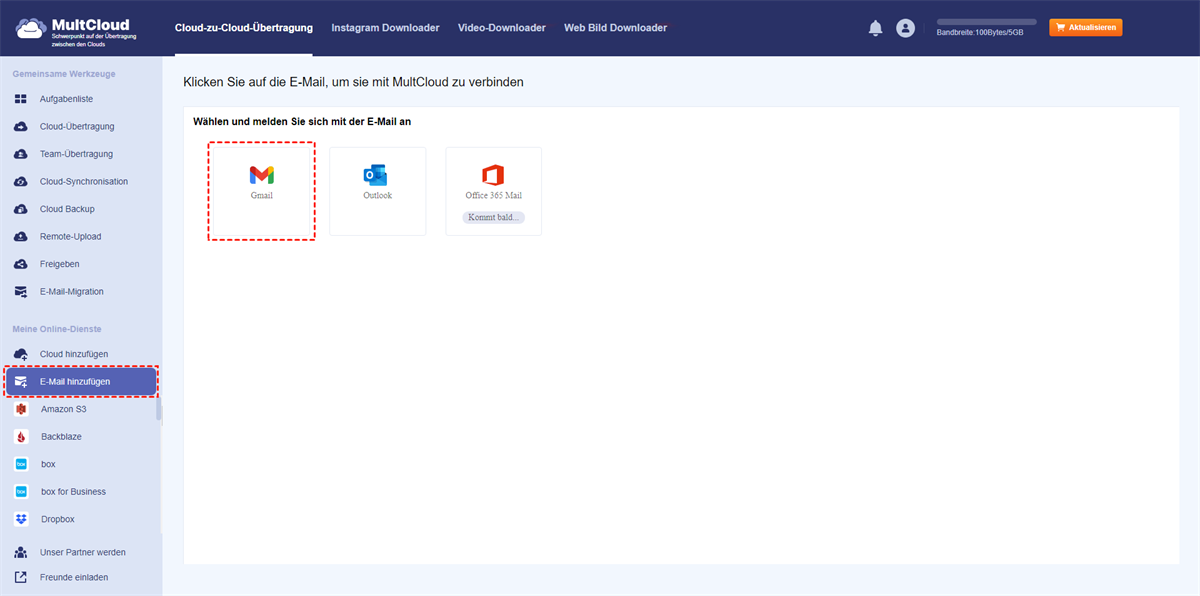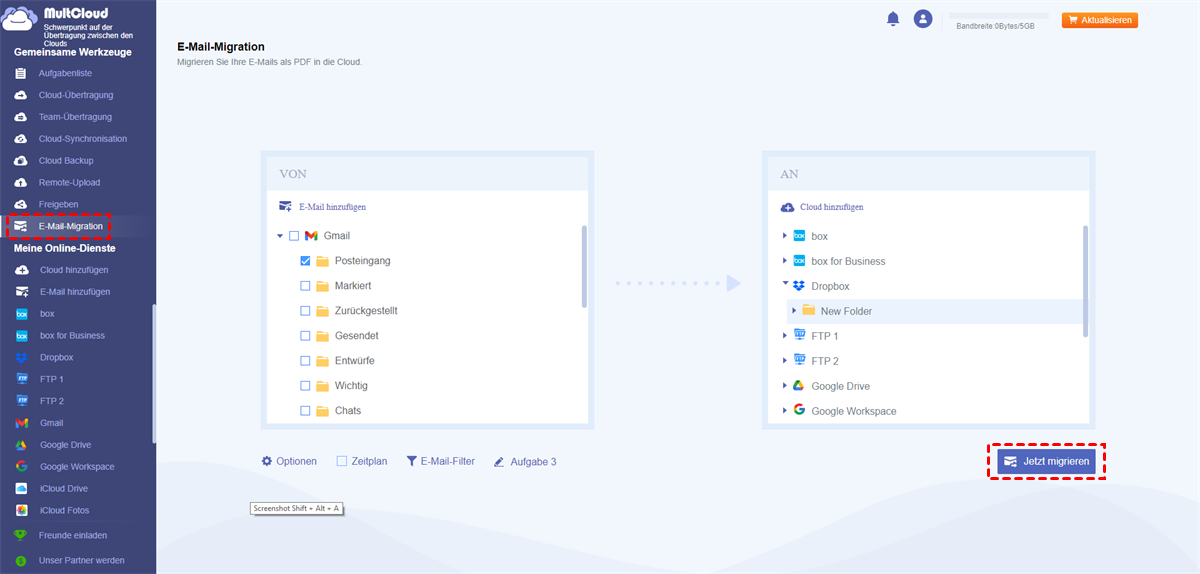Schnelle Suche:
Anwendungsfall: Wie kann ich E-Mail nach Kündigung löschen?
„Muss ich alle meine E-Mails löschen, wenn ich einen Job verlasse, oder muss ich sie woanders speichern? Hat jemand Rat?“
- Frage von Thomas
Warum sollten Sie E-Mail nach Kündigung behalten?
Arbeitsbezogene E-Mails enthalten oft wichtige Informationen, wie zum Beispiel wichtige Diskussionen, Projektaktualisierungen und Kundenkommunikation. Wenn Sie Ihren Job aufgeben, ist es aus verschiedenen Gründen von entscheidender Bedeutung, Ihre arbeitsbezogene Kommunikation aufrechtzuerhalten. Möglicherweise müssen Sie Folgendes tun:
- Die Dokumentation wichtiger Informationen und Gespräche erhalten.
- Die reibungslose Übergang der Arbeitsaufgaben realisieren.
- Kontakte für Networking und Referenzen behalten.
- Persönliche Aufzeichnungen und Erfolge aufbewahren.
- Die gesetzlichen und behördlichen Anforderungen einhalten.
- Geistiges Eigentum und vertrauliche Informationen Schützen.
Wenn Sie sich die Zeit nehmen, Ihre E-Mails ordnungsgemäß zu speichern, können Sie den Verlust wertvoller Informationen vermeiden und den Übergang reibungsloser gestalten. Durch das Speichern dieser E-Mails können Sie Ihre Beiträge und Erfolge dokumentieren. Darüber hinaus ist es für Referenzzwecke sehr wertvoll, auf vergangene E-Mail-Korrespondenz zu zugreifen, insbesondere wenn Sie einen neuen Job beginnen oder in Zukunft an ähnlichen Projekten arbeiten.
Wie kann man E-Mail nach Kündigung behalten?
Viele Benutzer möchten die spezifischen Bedienschritte kennen. Die folgenden detaillierten Schritte können Ihnen sehr helfen!
Schritt 1. Organisieren Sie Ihren Posteingang
Bevor Sie mit dem Speichern Ihrer E-Mails beginnen, ist es wichtig, Ihren Posteingang zu organisieren. Löschen Sie alle irrelevanten oder unnötigen E-Mails, um Ihr Postfach aufzuräumen. Überprüfen Sie jede E-Mail und stellen Sie fest, ob sie von erheblichem Wert ist oder aufbewahrt werden muss.
Schritt 2. Erstellen Sie Ordner und Etiketten
Sie können in Ihrem E-Mail-Client Ordner und Etiketten erstellen, es kann Ihnen helfen, Ihre E-Mails effizient zu kategorisieren und zu sortieren. Gruppieren Sie E-Mails nach Projekten, Kunden oder anderen relevanten Kriterien. Diese Organisationsmethode erleichtert das zukünftige Auffinden bestimmter E-Mails.
Schritt 3. Archivieren Sie Wichtige E-Mails
Die Archivierung ist eine nützliche Funktion, die von den meisten E-Mail-Clients bereitgestellt wird. Anstatt wichtige E-Mails zu löschen, können Sie sie archivieren. Die Archivierung kann E-Mails von Ihrem Hauptposteingang nach einen separaten Ordner vershieben, sodass sie bei Bedarf leicht zugänglich bleiben.
Schritt 4. Speichern Sie wichtige E-Mails
Wenn alle E-Mails archiviert sind, können Sie E-Mails auf die folgenden drei Arten speichern.
Option 1. E-Mails in den lokalen Speicher exportieren
Um die Verfügbarkeit und Sicherheit langfristig zu gewährleisten, ist der Export von E-Mails in Ihren lokalen Speicher eine zuverlässige Option. Die meisten E-Mail-Clients bieten die Möglichkeit, E-Mails in verschiedenen Formaten zu exportieren, beispielsweise .pst oder .mbox. Durch den Export von E-Mails in Ihren lokalen Speicher haben Sie die Kontrolle über ihren Speicherort und können auch ohne Internetverbindung problemlos darauf zugreifen und sie durchsuchen.
Option 2. E-Mails an persönliches Konto weiterleiten
Wenn Sie E-Mails nach kündigung behalten möchten, können Sie sie an Ihr persönliches E-Mail-Konto weiterleiten. Diese Methode stellt sicher, dass Sie eine Sicherungskopie wichtiger E-Mails in einem separaten Konto haben. Seien Sie beim Weiterleiten von E-Mails vorsichtig und senden Sie nur relevante und nicht vertrauliche Informationen an Ihre persönliche E-Mail-Adresse. Denken Sie daran, die Richtlinien Ihrer Organisation bezüglich der Weiterleitung von E-Mails an persönliche Konten zu überprüfen.
Option 3. E-Mail über MultCloud in der Cloud sichern
E-Mail-Backup-Dienste bieten eine bequeme und sichere Möglichkeit, Ihre geschäftlichen E-Mails zu speichern und aufzubewahren. Diese Dienste sichern Ihre E-Mails automatisch in der Cloud und stellen so sicher, dass Sie von jedem Gerät mit Internetverbindung darauf zugreifen können. Hier ein hervorragendes E-Mail-Backup-Tool – MultCloud kann Ihnen sehr helfen! Mit diesem Tool können Sie ganz einfach:
- Legen Sie eine bestimmte Zeit fest, um Gmail-E-Mails automatisch zu sichern.
- Sichern Sie Gmail-E-Mails im PDF-Format, z. B. Gmail als PDF speichern.
- Sichern Sie einzelne oder mehrere Gmail-Konten gleichzeitig.
- Sichern Sie Gmail-E-Mails in der Cloud.
- Sichern Sie wichtige Gmail-E-Mail-Anhänge.
- Filtern Sie Gmail-E-Mails nach vielen Parametern: Datum, Empfänger/Absender usw.
Um E-Mails schnell und einfach in Cloud-Konten zu speichern, müssen Sie die von MultCloud bereitgestellte Funktion „E-Mail-Migration“ verwenden. In diesem Artikel wird als Beispiel das Speichern von Gmail-E-Mails in Dropbox verwendet.
Schritt 1. Verwenden Sie Ihre übliche E-Mail-Adresse, um ein MultCloud-Konto zu registrieren. Oder Sie können sich auch direkt mit Ihren Google-, Apple- oder Facebook-Zugangsdaten anmelden.
Schritt 2. Klicken Sie auf E-Mail hinzufügen und wählen Sie Gmail aus, um MultCloud Zugriff auf Ihr Gmail-Konto zu gewähren.
Schritt 3. Gehen Sie dann zu Cloud hinzufügen, wählen Sie Dropbox aus und gewähren Sie MultCloud Zugriff auf Ihr Dropbox-Konto.
Schritt 4. Gehen Sie zu E-Mail-Migration, wählen Sie Gmail-E-Mail und Dropbox-Ordner als Quelle bzw. Ziel aus und klicken Sie schließlich auf Jetzt migrieren.
Hinweis:
- Unter Optionen können Sie Migrationseinstellungen und Benachrichtigung festlegen.
- Sie können E-Mails aus Gmail auswählen und die Option „Herunterladen“ verwenden, um Gmail-E-Mails auf Festplatten oder anderen Speichergeräten zu sichern.
- „Zeitplan“ eignet sich am besten, um Gmail regelmäßig in Dropbox zu speichern.
- Sie können jeden Monat 50 E-Mails kostenlos in PDF-Dateien konvertieren. Wenn Sie jedoch mehr E-Mails konvertieren müssen, können Sie mit einem Upgrade auf einen kostenpflichtigen Plan E-Mails ohne Einschränkung konvertieren.
Bonus-Tipps: E-Mail nach Kündigung behalten
Beim Speichern geschäftlicher E-Mails ist es wichtig, Sicherheit und Datenschutz zu priorisieren, um vertrauliche Informationen zu schützen. Hier sind einige Best Practices, die Sie befolgen sollten:
1. Persönliche Daten entfernen
Bevor Sie eine E-Mail speichern oder weiterleiten, stellen Sie sicher, dass Sie alle persönlichen oder vertraulichen Informationen löschen, die nicht außerhalb des Unternehmens weitergegeben werden sollten. Überprüfen Sie E-Mail-Threads und Anhänge noch einmal, um zu vermeiden, dass persönliche Kontaktdaten oder sensible Daten enthalten sind, die Ihre Privatsphäre gefährden oder gegen Richtlinien verstoßen könnten.
2. Vertrauliche E-Mails verschlüsseln
Wenn Sie mit hochsensiblen Informationen umgehen, sollten Sie über die Verschlüsselung Ihrer E-Mails nachdenken. Die Verschlüsselung bietet eine zusätzliche Sicherheitsebene und erschwert es Unbefugten, auf den Inhalt Ihrer E-Mail zuzugreifen oder ihn zu lesen. Einige E-Mail-Clients bieten integrierte Verschlüsselungsfunktionen, oder Sie können für zusätzlichen Schutz externe Verschlüsselungstools oder -dienste verwenden.
3. Ihre Kontodaten schützen
Wenn Sie eine E-Mail speichern, sollten Sie sorgfältig darauf achten, wo und wie Sie Ihre Kontoanmeldeinformationen speichern. Stellen Sie sicher, dass Ihre Anmeldeinformationen sicher und für andere nicht leicht zugänglich sind. Erwägen Sie die Verwendung starker, eindeutiger Passwörter und aktivieren Sie die Zwei-Faktor-Authentifizierung für einen zusätzlichen Schutz. Aktualisieren Sie Ihre Passwörter regelmäßig und vermeiden Sie die Wiederverwendung für verschiedene Konten.
Zusammenfassung
Jetzt haben Sie die Methoden erfahren, wie man E-Mail nach Kündigung behalten kann. Dies ist sehr wichtig, um die berufliche Kommunikation aufzuzeichnen und wertvolle Informationen aufzubewahren. Indem Sie die beschriebenen Schritte befolgen, können Sie sicherstellen, dass Sie bei Bedarf Zugriff auf wichtige E-Mails haben, auch nachdem Sie Ihren Job verlassen haben. Denken Sie daran, Sicherheit an erste Stelle zu setzen, professionell zu bleiben und gute E-Mail-Verwaltungspraktiken zu implementieren, um einen reibungslosen Übergang und anhaltenden Erfolg in Ihrem Berufsleben zu gewährleisten.
MultCloud unterstützt Clouds
-
Google Drive
-
Google Workspace
-
OneDrive
-
OneDrive for Business
-
SharePoint
-
Dropbox
-
Dropbox Business
-
MEGA
-
Google Photos
-
iCloud Photos
-
FTP
-
box
-
box for Business
-
pCloud
-
Baidu
-
Flickr
-
HiDrive
-
Yandex
-
NAS
-
WebDAV
-
MediaFire
-
iCloud Drive
-
WEB.DE
-
Evernote
-
Amazon S3
-
Wasabi
-
ownCloud
-
MySQL
-
Egnyte
-
Putio
-
ADrive
-
SugarSync
-
Backblaze
-
CloudMe
-
MyDrive
-
Cubby